win10系统删除文件特别慢怎么办 解决win10删除文件非常慢方法
更新时间:2024-03-29 14:57:47作者:run
在win10系统中,删除文件速度慢是很多用户常遇到的问题,可能是由于系统中的一些缓存或者垃圾文件堆积导致的,那么win10系统删除文件特别慢怎么办呢?接下来就是有关解决win10删除文件非常慢方法。
具体方法如下:
方法一:开启相关服务1、右键计算机—管理—服务和应用程序—服务;
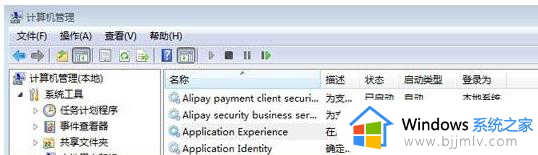
2、启用Application Experience和Program Compatibility Assistant Service两个服务。
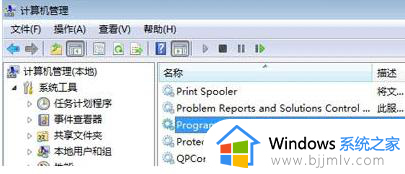
方法二:关闭远程差分压缩1、依次打开开始菜单—程序—打开或关闭Windows功能;
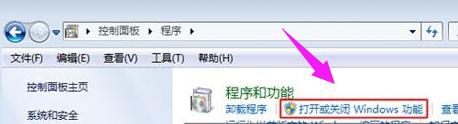
2、去除勾选“远程差分压缩”,确定,完成之后,重启系统。
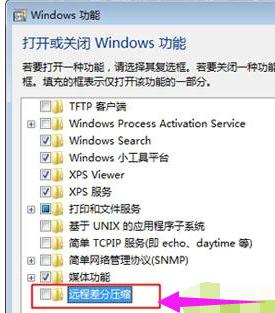
方法三:禁用恢复软件进程
如果有安装FinalData恢复软件,则在计算机—管理—服务窗口中禁用WDelMgr20服务
进入文件夹c:/windows/system32/drives/,找到并删除FinalData的WDelMgr20文件。
以上就是解决win10删除文件非常慢方法的全部内容,有需要的用户就可以根据小编的步骤进行操作了,希望能够对大家有所帮助。
win10系统删除文件特别慢怎么办 解决win10删除文件非常慢方法相关教程
- win10文件夹打开慢怎么办 win10 浏览文件夹特别慢解决方法
- win10系统office运行非常慢怎么办 win10运行office2016特别卡解决方法
- win10文件夹删除不了怎么办 win10文件夹无法删除解决方法
- win10无法删除文件怎么办 win10删除文件不成功解决方法
- win10自动删除exe文件怎么办 win10自动删除exe文件解决办法
- win10 删除更新文件的方法 win10系统怎么删除更新文件
- win10删除系统更新文件操作步骤 win10怎么删除系统更新文件
- win10系统升级文件怎么删除 如何删除win10系统更新文件
- win10怎么删除系统备份文件 如何删除win10备份的系统文件
- win10删除系统休眠文件在哪里 win10怎么删除系统休眠文件
- win10如何看是否激活成功?怎么看win10是否激活状态
- win10怎么调语言设置 win10语言设置教程
- win10如何开启数据执行保护模式 win10怎么打开数据执行保护功能
- windows10怎么改文件属性 win10如何修改文件属性
- win10网络适配器驱动未检测到怎么办 win10未检测网络适配器的驱动程序处理方法
- win10的快速启动关闭设置方法 win10系统的快速启动怎么关闭
win10系统教程推荐
- 1 windows10怎么改名字 如何更改Windows10用户名
- 2 win10如何扩大c盘容量 win10怎么扩大c盘空间
- 3 windows10怎么改壁纸 更改win10桌面背景的步骤
- 4 win10显示扬声器未接入设备怎么办 win10电脑显示扬声器未接入处理方法
- 5 win10新建文件夹不见了怎么办 win10系统新建文件夹没有处理方法
- 6 windows10怎么不让电脑锁屏 win10系统如何彻底关掉自动锁屏
- 7 win10无线投屏搜索不到电视怎么办 win10无线投屏搜索不到电视如何处理
- 8 win10怎么备份磁盘的所有东西?win10如何备份磁盘文件数据
- 9 win10怎么把麦克风声音调大 win10如何把麦克风音量调大
- 10 win10看硬盘信息怎么查询 win10在哪里看硬盘信息
win10系统推荐